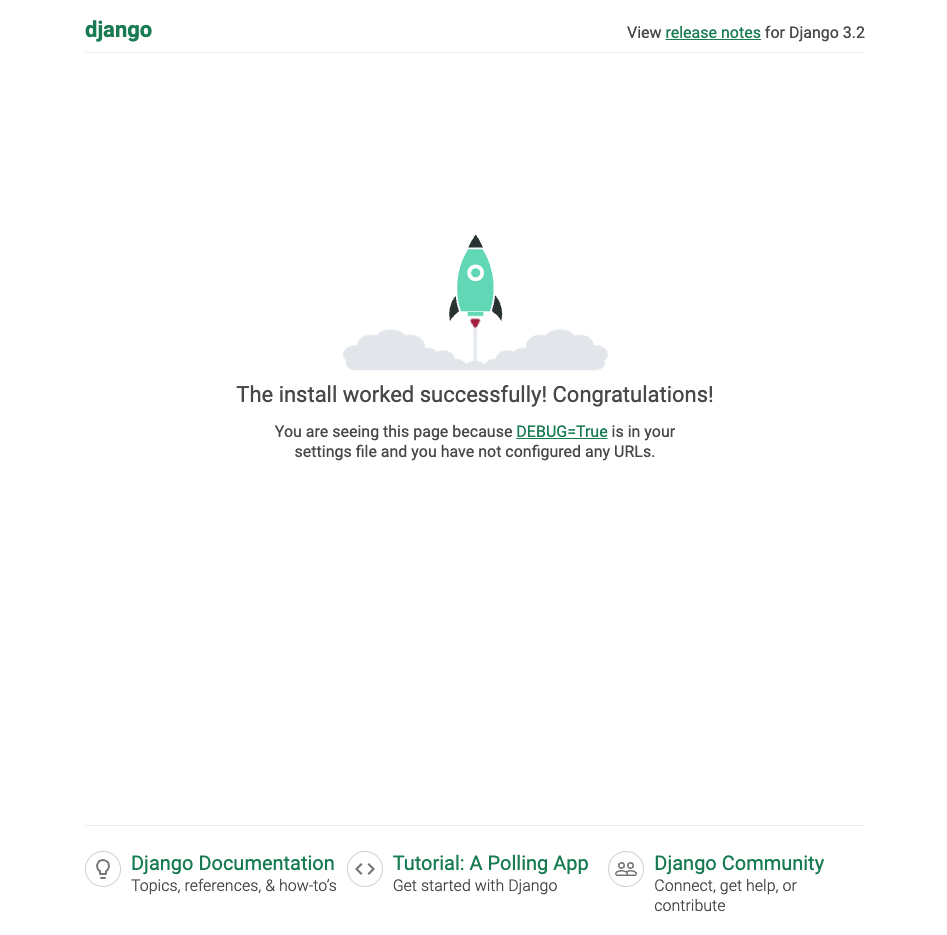Pycharm에서 Django를 사용하는것이 더 편하나, VSCode IDE를 메인으로 쓰려고 마음을 먹었었기에 가상환경에 조금 더 익숙해져야겠다는 생각으로 출발 했다
anaconda를 활용하고 있어서 이 환경으로 출발했을때 세팅을 기록해둔다
conda deactivate이전에 사용하던 가상환경이 있다면 비활성화 해준다
conda create -n 가상환경 이름해당 명령어로 가상환경을 만든다
conda env list해당 명령어 가상환경이 제대로 만들어졌는지 확인
conda activate 가상환경 이름해당 명령어로 가상환경을 실행
pip install Django (pip3 install Django)사용하고 있는 파이썬 버전에 따라 pip, pip3 로 나누어 가상환경에 django를 설치한다

VSCode를 실행시키고 작업하고자 하는 디렉토리 폴더를 열어 F1키를 누른 후
Select interpreter를 클릭 해 위에서 만들었던 가상환경을 실행시켜준다

만약 이부분에서 가상환경이 등장하지 않는다면
VSCode terminal을 통해 작업하고자 하는 가상환경에 진입하여 위와같이 activate 활성화를 해준다
cd .. (디렉토리 뒤로가기)
ls (현재 폴더 내에 어떤파일이 있는지 확인)
cd 파일명 (파일 내로 진입)
django-admin startproject 프로젝트이름VSCode 터미널을 키고 해당 명렁어로 Django 기본파일을 생성한다
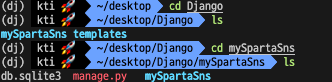
VSCode 터미널을 사용하여 manage.py를 찾는다
python manage.py migrate위의 명령어로 데이터 베이스 설정과 테이블을 생성한다
python manage.py runserver해당 명령어로 장고를 실행한다
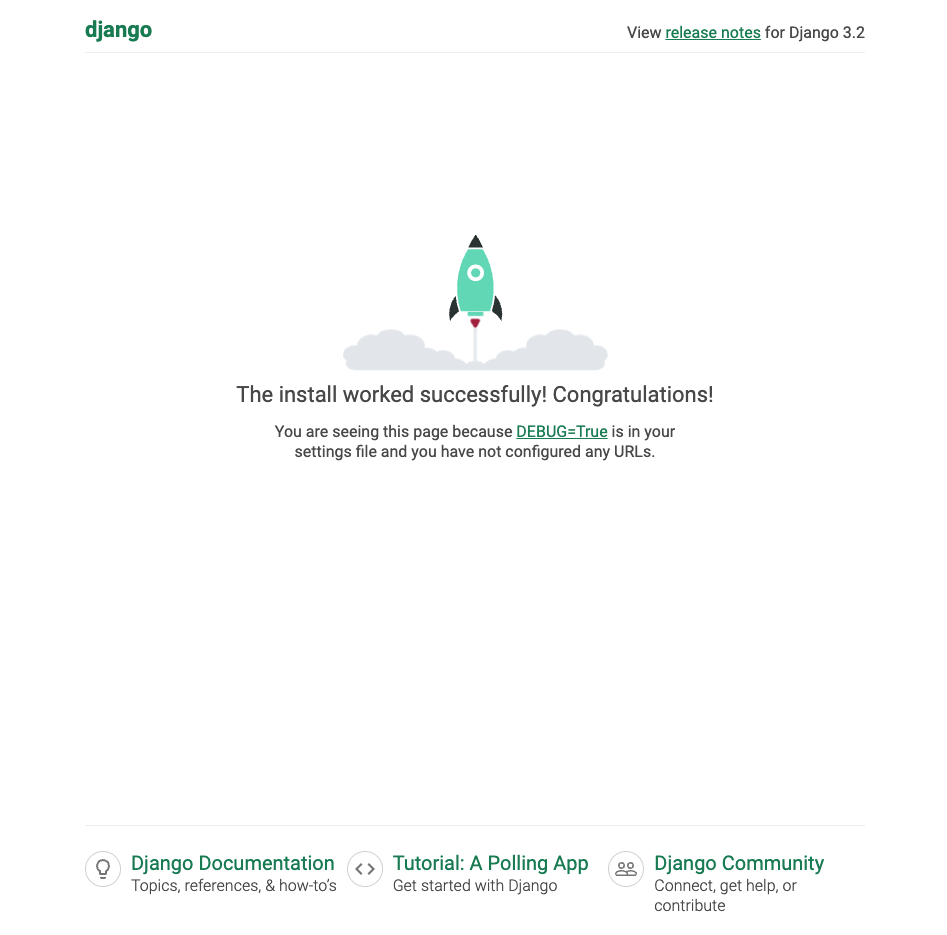
해당화면이 뜬다면 설치 완료!
VSCode에서는 templates 파일이 자동으로 생성이 안되고 만들어도 찾지 못한다
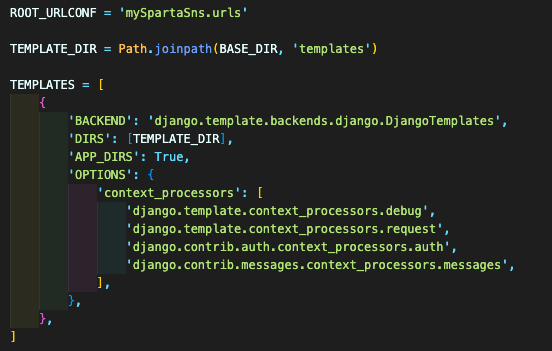
settings.py 파일에 들어간 후
ROOT_URLCONF 밑에 TEMPLATE_DIR 에 templates 폴더 path를 담에 DIRS안에 넣어주면
templates를 잘 인식해서 html을 성공적으로 불러온다